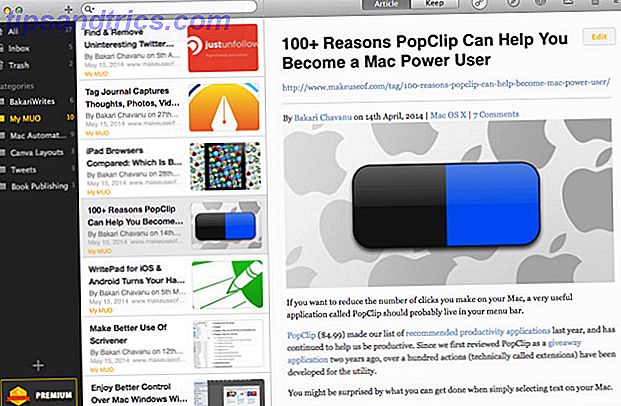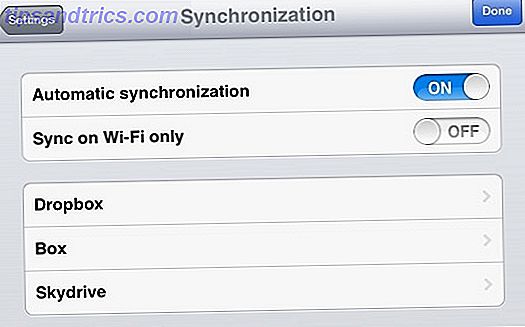Wir benutzen viel Papier. Der durchschnittliche Amerikaner verbraucht 700 Pfund Papier pro Jahr und der weltweite Verbrauch liegt bei 210 Millionen Tonnen pro Jahr.
Angesichts der Tatsache, dass wir uns so sehr auf Papier verlassen (und wir leben heute in einer Welt, die von mobiler Technologie angetrieben wird), ist es wichtig zu wissen, wie man unterwegs Dokumente druckt.
Es gibt viele Dienste zur Verfügung. In diesem Artikel erkläre ich, was "Cloud Printing" ist, und stelle Ihnen dann einige der besten Apps vor, die Sie verwenden können.
Was ist Cloud-Druck?
Alle Apps und Services, mit denen ich mich beschäftige, verwenden die Cloud-Drucktechnologie.
Cloud-Drucken bezieht sich auf das Senden eines Dokuments von einem Gerät an einen Drucker, ohne dass Treiber oder herstellerspezifische Software installiert werden müssen.
Es ist besonders nützlich, wenn es in Verbindung mit mobilen Geräten verwendet wird. Smartphones und Tablets verfügen normalerweise entweder nicht über eine native Druckfunktion oder können nur auf einer sehr schmalen Auswahl von Geräten drucken.
Es ist jedoch auch nützlich, wenn Sie auf einem Laptop von zu Hause oder von zu Hause aus arbeiten. So teilen Sie Ihren Drucker mit jedem im Internet So teilen Sie Ihren Drucker mit jedem im Internet Mit der Homegroup-Funktion von Windows 7 können Drucker in Ihrem lokalen Netzwerk freigegeben werden einfach, aber was, wenn Sie einen Drucker über das Internet teilen möchten? Dies war traditionell sehr kompliziert und beinhaltete Druckertreiber, Firewall-Regeln ... Lesen Sie mehr. Wenn Sie dringend etwas in einer Hochschule, Bibliothek oder anderen öffentlichen Einrichtungen drucken müssen, kann die Technologie ein Lebensretter sein.
Hier finden Sie acht Apps und Dienste, die Sie ausprobieren können.
1. Google Cloud Print
Verfügbar für: Windows, Mac, Chromebook, Android, iOS.
Google Cloud Print ist wohl das bekannteste aller Dienste. Google hat den Dienst bereits 2010 gestartet und ist schnell zum Marktführer aufgestiegen. Die Technologie ist einfach zu verstehen: Wenn Sie auf Drucken klicken, wird das Dokument über das Internet an Google gesendet, das es wiederum an Ihren ausgewählten Drucker weiterleitet.
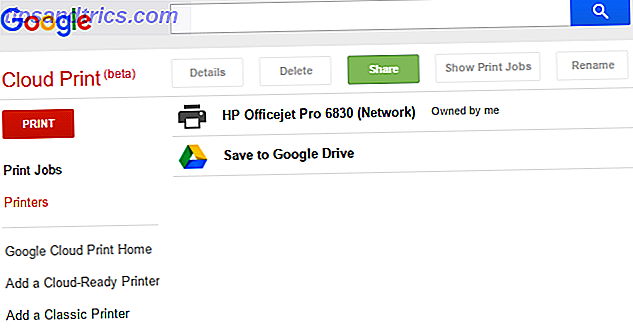
Der größte Vorteil von Google Cloud Print ist die Kompatibilität Google ermöglicht es Ihnen, mit jedem Drucker zu drucken, egal wo Sie sind Google Sie können auf jedem Drucker drucken Egal wo Sie müde von Druckerverbindungsproblemen sind? Wünschen Sie, dass Sie von überall auf einen nicht drahtlosen Drucker drucken können, egal wo Sie sind? Google Cloud Print ist hier, um Ihnen das Leben zu erleichtern. Weiterlesen . Es funktioniert auf fast jedem Betriebssystem (Desktop und Handy), ermöglicht Ihnen das Drucken von praktisch jeder App und erfordert keine zusätzlichen Dienste, wenn Sie bereits ein Google-Konto haben.
Einige Drucker werden mit der integrierten Google Cloud-Technologie verkauft. Selbst wenn Ihr Drucker alt ist, funktioniert er trotzdem. Und Sie müssen nicht über Privatsphäre arbeiten; Google löscht Ihre Dokumente automatisch von den Servern, sobald der Druckauftrag abgeschlossen ist.
Es ist nicht ohne seine Nachteile. Der Dienst erfordert, dass Sie Ihrem Konto manuell Drucker hinzufügen. Wenn Sie also einen öffentlichen Drucker verwenden möchten und der Netzwerkadministrator das Cloud-Drucken nicht aktiviert hat, haben Sie kein Glück.
Verwenden Sie diese App, wenn Sie: Dokumente von überall auf der Welt schnell an Ihren Heimdrucker senden möchten.
2. Drucker teilen
Verfügbar für: Windows, Mac, Android, iOS.
Ich habe PrinterShare kurz berührt, als ich erklärt habe, wie man einen Heimdrucker über Ihr Wi-Fi-Netzwerk verteilt. Die 3 einfachsten Möglichkeiten, einen Drucker über ein Netzwerk zu teilen Die 3 einfachsten Möglichkeiten, einen Drucker über ein Netzwerk zu teilen Sie können Ihren einen Drucker mit mehreren teilen PCs über ein lokales Netzwerk. Wir erklären, wie Sie dies in Windows einrichten. Wir zeigen Ihnen auch alternative Möglichkeiten zur Freigabe Ihres Druckers. Lesen Sie mehr unter Windows 10.
Mit der App können Sie auf jedem mit Wi-Fi verbundenen Drucker drucken. Angesichts der Tatsache, dass fast alle neuen Drucker jetzt über Wi-Fi-Technologie verfügen, können Sie auf einer Vielzahl von Geräten drucken.
PrinterShare kann kostenlos heruntergeladen und sowohl auf dem Desktop als auch auf dem Mobilgerät verwendet werden. Und es ist einfach einzurichten: Die App fügt sofort Ihre persönlichen Cloud-verbundenen Drucker zu Ihrem Konto hinzu und sucht dann nach lokalen Druckern in Ihrem lokalen Netzwerk.
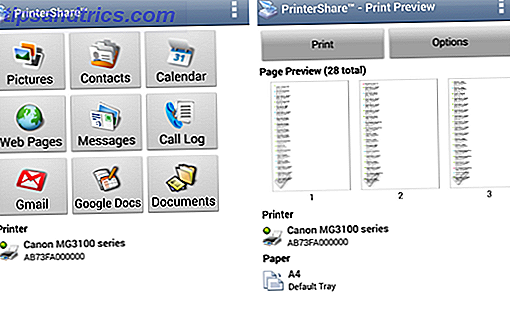
Wenn Sie Android verwenden So drucken Sie von einem Android-Telefon oder -Tablet So drucken Sie von einem Android-Telefon oder -Tablet Möchten Sie direkt von Ihrem Android-Telefon oder -Tablet aus drucken? Mach dir keine Sorgen, der Prozess ist einfach. Lesen Sie mehr, die App hat einige ausgezeichnete zusätzliche Funktionen. Sie können Ihren Anrufverlauf, Nachrichten, Kalender, Bilder, Google Mail-E-Mails und Kontakte automatisch drucken.
Der größte Nachteil ist der Preis. Die Android-App kostet 9, 95 US-Dollar und die iOS-Version 4, 99 US-Dollar. Nichtsdestotrotz ist es ein lohnender Preis, wenn Sie unterwegs viel drucken.
Verwenden Sie diese App, wenn Sie regelmäßig auf verschiedenen modernen Druckern an verschiedenen öffentlichen Orten drucken müssen.
3. DruckerPro
Verfügbar auf: iOS.
PrinterPro verfolgt den gleichen Ansatz wie PrinterShare, ist jedoch auf iOS-Geräte spezialisiert.
Installieren Sie die App und es wird automatisch nach allen Druckern gesucht, die an Ihr lokales Netzwerk angeschlossen sind. Interessanterweise können Sie auch über USB auf jedem nicht Wi-Fi-fähigen Drucker drucken, wenn Sie die Desktop-App auf Ihrem Mac installieren. Es gibt keine Windows-Version.
Es funktioniert sehr gut mit den verschiedenen nativen iOS-Apps. Sobald Sie die App auf Ihrem Gerät installiert haben, können Sie direkt aus Dokumenten, Zwischenablage, Kontakte, Fotos, Safari, Dropbox und mehr drucken.
Die App enthält außerdem zahlreiche Optionen zur Anpassung Ihres Druckauftrags. Sie können das Papierformat und die Ausrichtung ändern, die Anzahl der Kopien anpassen, die Anzahl der Seiten pro Blatt festlegen und die Größe des Dokuments skalieren.
Verwenden Sie diese App, wenn: Sie stark in das Apple-Ökosystem integriert sind.
4. Ezeep
Verfügbar für: Windows, Mac, Android, iOS.
Weg von persönlichen Lösungen ist Ezeep eine der besten Optionen für kleine Büros. Mit der App können Sie die gesamte Druckinfrastruktur Ihres Büros direkt aus der Cloud verwalten. Das bedeutet, dass keine Software mehr auf dem Gerät jedes Mitarbeiters installiert werden muss oder dass Treiber nicht richtig funktionieren.
Benutzer können Dokumente von überall auf der Welt an Ihre angeschlossenen Drucker senden.
Der Service wird mit einer mobilen App für Android und iOS geliefert. Die Apps verfügen über erweiterte Druckoptionen wie Mehrfachkopien, Duplexdruck, Seitenbereiche und die Option "Später drucken". Sie können auch unternehmensweite Richtlinien festlegen, die einzelne Benutzer nicht ändern können (z. B. alle Druckaufträge auf Schwarzweiß beschränken) oder Richtlinien für einzelne Benutzer festlegen.
Sie können sogar eine Zahlungsoption hinzufügen, die Mitarbeiter dazu zwingt, für alle Seiten zu bezahlen, die sie drucken möchten.
Verwenden Sie diese App, wenn: Sie eine einfach zu bedienende Lösung für Ihr kleines Unternehmen bereitstellen möchten.
5. PrintJinni
Verfügbar für: Windows, iOS, Android, Windows Phone.
Mit PrintJinni können Sie über eine Wi-Fi-Verbindung zu fast allen gängigen Herstellern drucken. Es wird automatisch Ihr Netzwerk nach verfügbaren Geräten durchsuchen.
Es unterstützt alle Microsoft Office-Formate sowie PDF und JPEG. PNG-Unterstützung ist nur in der iOS-Version der App verfügbar.
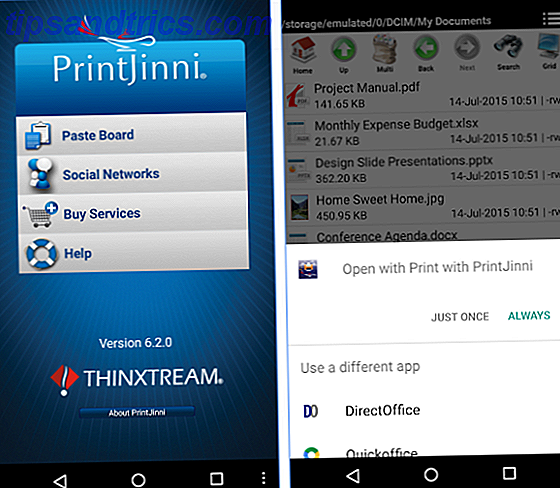
Die App hebt sich durch ihre Social-Media-Integration von den Angeboten der Konkurrenz ab. Sie können Fotos und andere Inhalte von Google+, Instagram, Facebook, Flickr, Picasa, Photobucket, Shutterfly und Snapfish drucken, ohne das Bild direkt auf Ihrem Telefon speichern zu müssen.
Verwenden Sie diese App, wenn Sie viele Inhalte aus Ihren Social Media-Feeds drucken möchten.
Andere zu betrachtende Dienstleistungen
Apple AirPrint
Wie bei Google Cloud Print sind einige Drucker AirPrint-fähig, aber die App funktioniert auch bei älteren Modellen. Sobald Sie Ihren Drucker mit der App verbunden haben, tippen Sie einfach in einer beliebigen App auf Drucken, und Sie erhalten in Sekunden eine gedruckte Version.
Wie zu erwarten, funktioniert die App nur auf Apple-Geräten.
Herstellerspezifische Apps
Die meisten Druckerhersteller bieten jetzt eigene Cloud-Druck-Apps an. Da sie herstellerspezifisch sind, sind sie einfach einzurichten und äußerst effizient zu arbeiten.
Der große Nachteil ist natürlich, dass sie nur mit Druckern aus der Produktfamilie des Herstellers arbeiten. Sie sind nicht zum Drucken an öffentlichen Orten geeignet.
Bluetooth-Drucken
Einige Drucker sind Bluetooth-fähig. Das Konzept wurde von den Herstellern nicht weitgehend übernommen, aber wo es verfügbar ist, ist es wohl die einfachste Methode auf dieser ganzen Liste. Verbinden Sie einfach Ihren Desktop oder Ihr mobiles Gerät mit dem Drucker, und Sie können alles drucken, was Sie möchten.
Wie drucken Sie Dokumente unterwegs?
In diesem Stück habe ich fünf Dienste im Detail behandelt und schlug weitere drei Ideen vor, die Sie berücksichtigen sollten.
Ich würde gerne erfahren, wie Sie Dokumente drucken, wenn Sie unterwegs sind. Benutzt du eine der Apps, die ich behandelt habe? Haben Sie einen alternativen Service gefunden, der noch besser ist? Was sind Ihre vor- und Nachteile Ihres Dienstes Ihrer Wahl?
Sie können mit Ihren Vorschlägen und Empfehlungen in den Kommentaren unten in Verbindung treten.